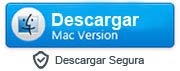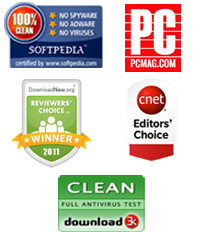Paso 1: Inicie el programa y conecte su iPhone/iPad/iPod
En primer lugar Usted necesita ejecutar iPhone to PC Transfer (iTransfer) y conectar el iPhone/iPod/iPad a su ordenador mediante un cable USB. Después de hacer esto, toda la información de su dispositivo iPhone/iPod/iPad aparecerá automáticamente en la interfaz principal del programa.
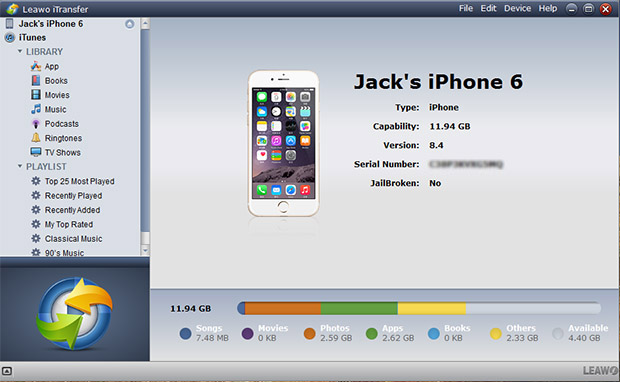
A. Importar archivos desde el PC a iPhone/iPod/iPad:
Después de llevar a cabo el primer paso, podrá ver todo el contenido de su dispositivo iOS tal como archivos de música, vídeos, contactos, SMS, aplicaciones y otros elementos en la interfaz de usuario de este programa. Ahora, seleccione la lista de archivos objetivo de su disco duro local. Por ejemplo, si quiere transferir archivos de música de su ordenador a su iPhone, pinche en el icono de “Music”, vaya al menú Archivo, escoja “Add File” o “Add Folder” y después seleccione los archivos de música que quiera transferir a su iPhone/iPad/iPod.
También puede arrastrar y soltar los archivos directamente en la ventana del software, o hacer clic derecho y utilizar la opción “Add File” o “Add Folder” para importar archivos de su ordenador a su iPhone.
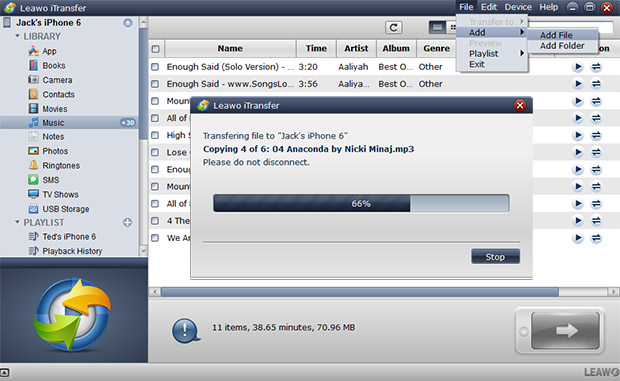
B. Transferir archivos desde iPhone/iPad/iPod a PC:
Si quiere transferir archivos desde un dispositivo iPhone/iPad/iPod al disco local de su ordenador, abra la fuente de archive apropiada y seleccione los archivos que quiera exportar. Por ejemplo, si quiere transferir sus fotos de iPhone al disco de su dispositivo, pinche en el icono de “Photos”, seleccione las fotos, y escoja la opción “Transfer to My Computer” del menú de Exportación. Alternativamente, puede seleccionar las fotos que quiere copiar a su ordenador, hacer clic derecho y escoger “Transfer to My Computer”.
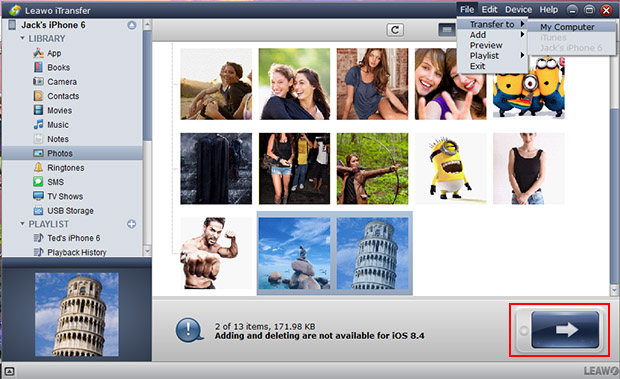
C. Transferir contactos de iPhone al ordenador:
Para transferir contactos de iPhone a su ordenador, pinche en el icono de “Contacts” y seleccione los contactos de iPhone que quiera transferir, después pinche en el botón “Export”.
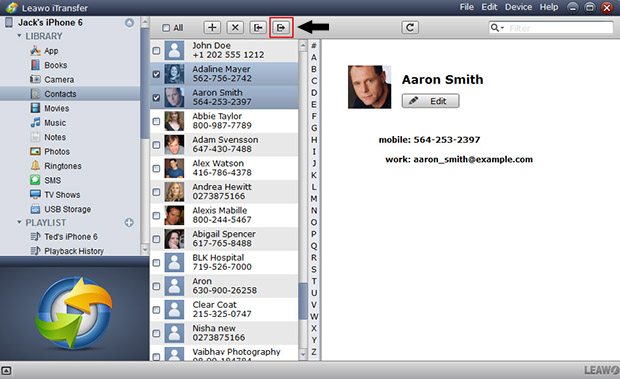
D. Exportar archivos de iPhone/iPod/iPad a iTunes:
Si quiere transferir archivos de su dispositivo iPhone/iPod/iPad a iTunes, abra la biblioteca apropiada y seleccione los archivos que quiera exportar a iTunes. Por ejemplo, para transferir vídeos de iPhone a iTunes, pinche en el icono “Movies”, seleccione los archivos de video y escoja “Transfer to iTunes” del menú de Archivo. De forma similar, puede transferir también archivos desde un ordenador a iTunes.
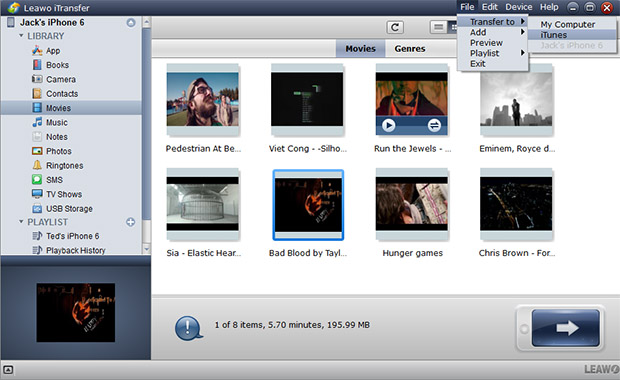
Demostración de video de la herramienta de iPhone to PC Transfer (iTransfer)
Ver el video de demostración de iPhone to PC Transfer Tool para conocer más acerca de las funciones de gran alcance de este programa: